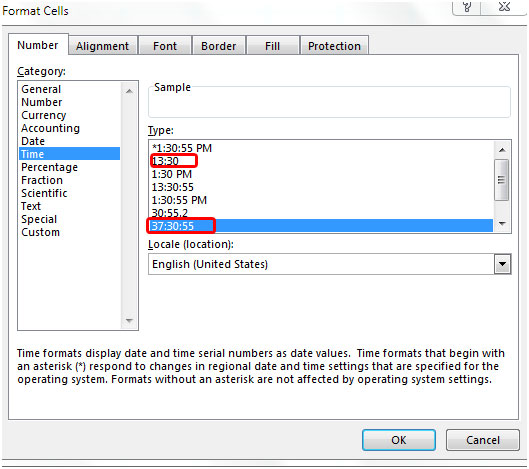“Timesheet Calcolatrice” in Microsoft Excel 2010
In questo articolo impareremo il calcolatore del tempo che possiamo usare per calcolare le ore lavorative settimanali totali.
Per creare il calcolatore della scheda attività in Microsoft Excel 2010 dobbiamo utilizzare le funzioni “TESTO”, “SOMMA” e “SE”.
La funzione TESTO converte un valore in testo in un formato numerico specifico.
Sintassi della funzione “TEXT”: = TEXT (Value, format_text)
Ad esempio: – La cella B2 contiene la data 12 febbraio 2013 Scrivere la formula nella cella C2 = TESTO (A2, “MMMM”) premere Invio sulla tastiera.
-
La funzione restituirà il nome del mese.
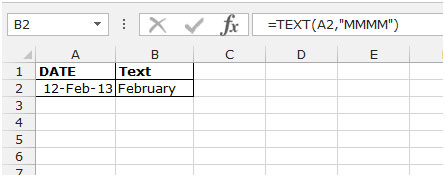
La funzione SOMMA verrà utilizzata per aggiungere le ore.
Sintassi della funzione “SUM”: = SUM (numero1, [numero2],… ..)
Ad esempio: – * La cella A1 contiene il numero 240 e A2 è 350.
-
Scrivi la formula nella cella B1 = SUM (A1: A2) premi invio sulla tastiera.
-
La funzione restituirà il totale delle celle A1 e A2.

La funzione IF controllerà il test logico in base alla logica inserita, se una condizione è soddisfatta e il valore se vero e un altro valore se falso. Sintassi della funzione “IF”: = if (test logico, [value_if_true], [value_if_false]) Ad esempio: – * La cella A1 contiene il numero 240 e B1 è 350.
-
Scrivi la formula nella cella C1 = SE (A1> B1, “SÌ”, “NO”) premi Invio sulla tastiera.
-
La funzione controllerà il test logico se la cella A1 è maggiore di B1, quindi dovrebbe essere sì altrimenti no.
-
Questa funzione restituirà No, perché la cella A1 non è maggiore di B1.
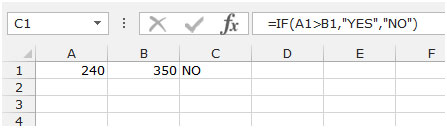
Facciamo un esempio per capire come possiamo formulare il calcolatore della scheda attività in Excel.
Abbiamo i dati per tempo e data saggia. La colonna A contiene la data di lavoro, la colonna B con l’ora di entrata prima dell’interruzione e l’ora di uscita colonna C prima dell’interruzione e la colonna E contiene l’ora dopo l’interruzione e l’ora di uscita colonna F dopo l’interruzione. Nella cella C10 abbiamo il totale delle ore regolari Nella colonna G calcoleremo le ore lavorative giornaliere. Nella cella C11 restituiamo le ore totali e nella cella C12 calcoleremo le ore di straordinario.
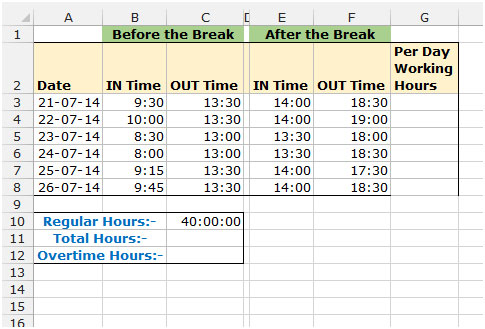
Per preparare il calcolatore del foglio presenze segui i passaggi indicati di seguito: – * Seleziona la cella G1 e scrivi la funzione per restituire le ore lavorative giornaliere.
-
= (C3-B3) + (F3-E3) premi Invio sulla tastiera.
-
La funzione restituirà l’ora di lavoro totale per un giorno.
-
Copia la formula premendo il tasto CTRL + C sulla tastiera e incolla nell’intervallo G4: G8 premendo il tasto CTRL + V sulla tastiera.
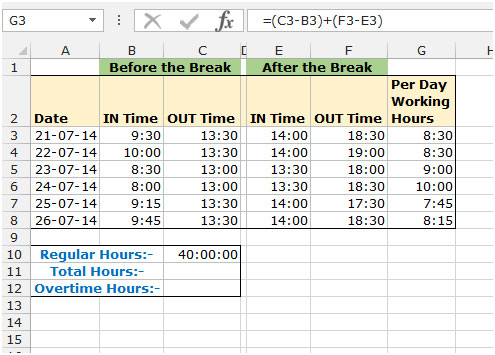
Per calcolare le ore totali seguire i passaggi indicati di seguito: – * Selezionare la cella C11 e scrivere la formula per restituire le ore lavorative totali.
-
Basta aggiungere le ore lavorative giornaliere = SUM (F3: F8).
-
Premi Invio sulla tastiera.
-
La funzione restituirà un funzionamento totale.
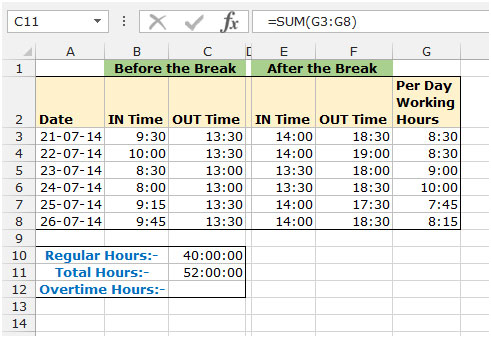
Per calcolare le ore di straordinario seguire i passaggi sotto indicati: – * Selezionare la cella C12 e scrivere la formula per restituire le ore di straordinario.
-
= SE (C10 <C11, C11-C10)
-
Premi Invio sulla tastiera.
-
La funzione restituirà le ore di straordinario.
Questo è il modo in cui puoi calcolare le ore lavorative utilizzando le formule in Microsoft Excel.
Nota: – Per la formattazione dell’ora utilizzare solo l’immagine mostrata sotto altrimenti si otterrà un risultato sbagliato.